Acceso remoto a pantallas HM de Panasonic
1. Requisitos previos
A la pantalla se accede mediante Corvina Cloud, un sitio web al que se accede con identificación. Es necesario, por tanto, haber recibido del proveedor las credenciales de identificación necesarias.
2. Acceso a Corvina Cloud
Se hace a traves de Corvina Cloud Server. La identificación de usuario proporcionada consiste en algo con este formato: fulanito@manufacturasfulano, donde fulanito es identificador de usuario propiamente dicho y manufacturasfulano sería el de la empresa. Esa identificación, de esa forma, ha de ponerse en el campo email.
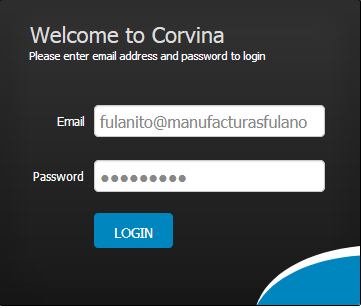
3. Conexión a la pantalla
En la lista de dispositivos debe aparecer un franja horizontal correspondiente a la pantalla de interés, similar a la mostrada bajo estas líneas. En la columna de la derecha, su estado ha de ser online. Si no es así, la pantalla puede estar apagada o no estar correctamente conectada a internet, en cuyo caso no es posible acceder a ella de forma remota.

Haciendo click en la fila de la pantalla seleccionada, aparece la ventana de conexión a la pantalla. Pulsando en la zona en que aparece un icono de una nube y leyenda HTTPS seguido del rótulo Acceso web, se abre una nueva pestaña en el navegador en la que se desarrolla la interacción remota con la pantalla
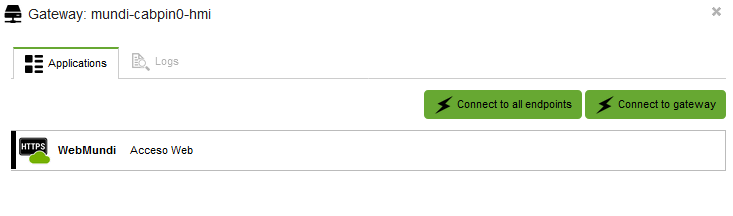
4. Desconexión de la pantalla
Volviendo a la pestaña del navegador en la que aparece la lista de dispositivos de Corvina, pulsar el enlace desconectar que aparece en la parte derecha de la línea que corresponde a la pantalla conectada.
